この記事ではヒストグラムについて解説しています。
ヒストグラムとは何か、その見方は、写真とはどのような関係にあるのかなど、ヒストグラムについて一通り理解できるようになっています。
目次
ヒストグラムについて
ヒストグラムとは何か
ヒストグラムとは、ざっくり言うと「写真の明るさをグラフにしたもの」です。
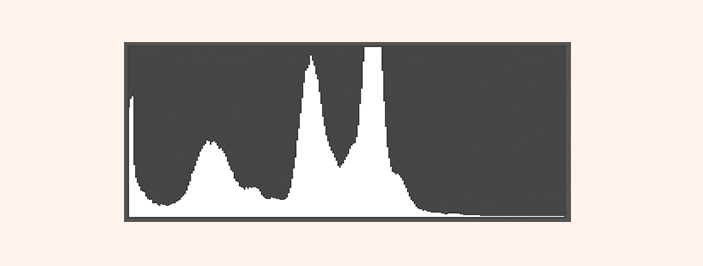
これがヒストグラムですね。ヒストグラムはカメラのモニターでも確認できるし、現像ソフトでも確認できます。
そして、ヒストグラムを見れば、写真の明るさがどのような状態にあるのか、詳細に正確に知ることができます。
なので、多くのフォトグラファーにとってヒストグラムは無くてはならないものです。
しかし、「写真の明るさはモニターを見れば分かるじゃん?なんでヒストグラムが必要なの?」と思われるかもしれませんね。確かそうなのですが、実はモニターを見るだけでは、写真の明るさをちゃんと知ることが出来ないことが多々あります。
ヒストグラムの必要性
まず、暗い場所で撮影している時では、カメラのモニターは普段よりも明るく見えます。それを正しい明るさだと思って撮影していると、明るい場所でその写真を見た時に、想像以上に暗い写真になっていたりします。
逆のこともあります。晴れた日の屋外ではモニターは普段よりもかなり暗く見えます。この状態でモニターだけで写真の明るさを判断するのは困難です。
また、写真をレタッチする時では、写真の「黒潰れ」や「白とび」などに注意を払う必要がありますが、人の目では「写真が黒潰れしているのか、あるいはただ暗いだけなのか」、「白とびしているのか、あるいはただ明るいだけなのか」、ちゃんと判断できません。レタッチでは他にも色々と目だけでは判断できないことが多いです。
以上のように、写真の明るさをちゃんと確認するには、目に頼らずヒストグラムを使うことが必要になってきます。
ヒストグラムの見方
ヒストグラムの簡単な見方
ヒストグラムはギザギザとした山になっていることが多いです。
この山が左に寄れば寄るほど写真は暗くなります。
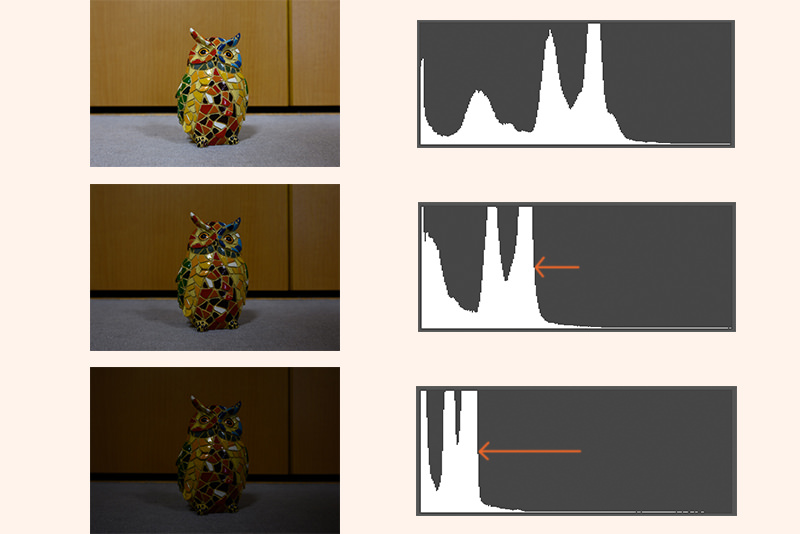
このよう感じです。
一方で、山が右に寄れば寄るほど写真は明るくなります。
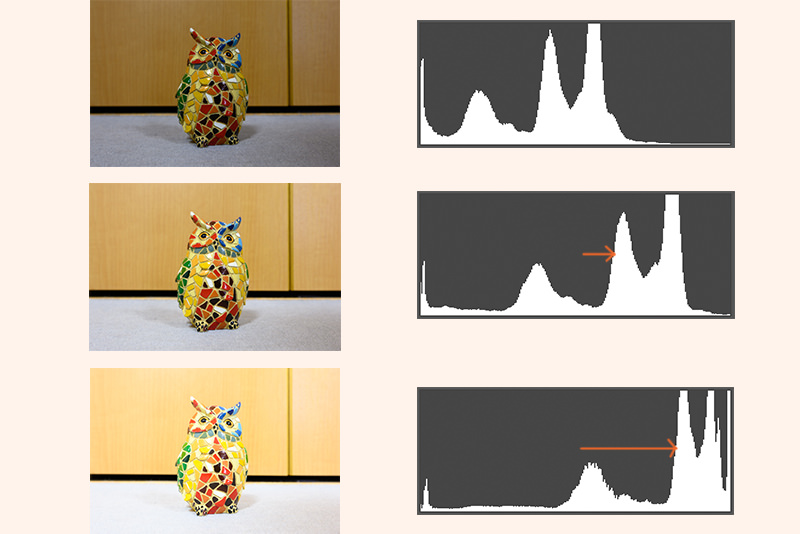
このような感じですね。
このようにヒストグラムの山の形や位置で、写真の明るさを確認できるわけです。
では、なぜ写真の明るさが変化すると、ヒストグラムの形も変化するのでしょうか!?その仕組みを見てみましょう。
ヒストグラムの仕組みを理解しよう
ヒストグラムは写真の明るさをグラフにしたものですが、「明るさの分布図」と言っても良いでしょう。
写真はピクセル(画素)の集まりです。私の使っているカメラは約2450万画素なので、そのカメラで撮った写真は約2450万個のピクセルの集合体と言えます。
そして、写真には明るい部分もあれば、暗い部分もあるので、それを構成しているピクセルの一つ一つの明るさも異なります。
それでヒストグラムは、どれくらいの明るさのピクセルが、どれくらいの量あるのか表したグラフです。
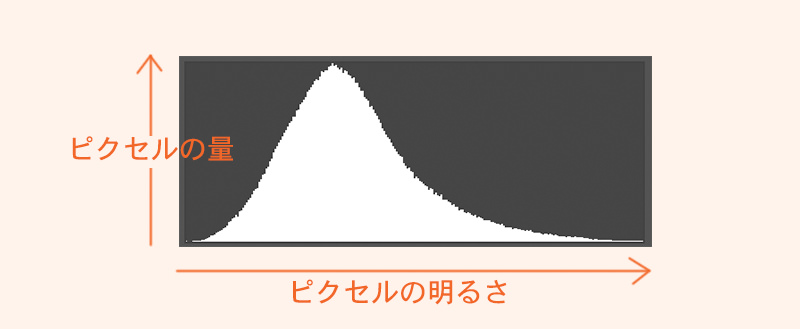
横軸はピクセル一つ一つの明るさを示しています。一番左が真っ黒(照度0)で、右に行くにつれてだんだん明るくなり、一番右が真っ白(照度255)です。
縦軸はピクセルの量です。横軸の明るさにあるピクセルが、どれくらいの量なのかを示します。一番下が0で上に行くほど多くなります。
分かりにくいので、ヒストグラムの出来上がるイメージを図にしてみます。

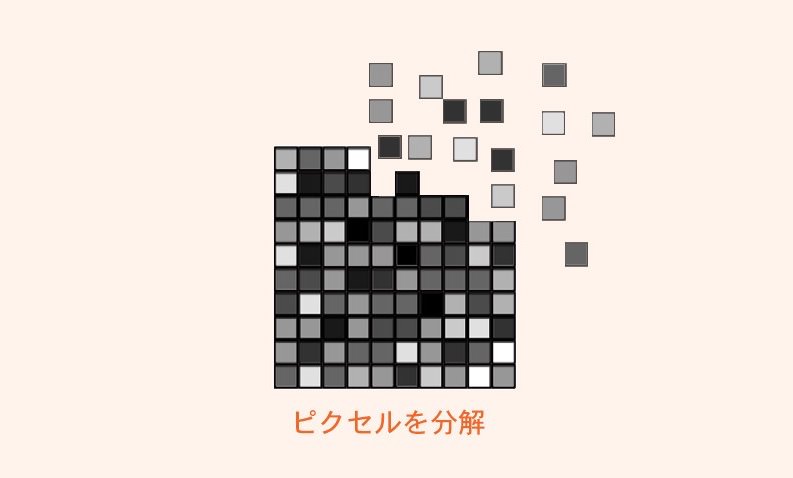
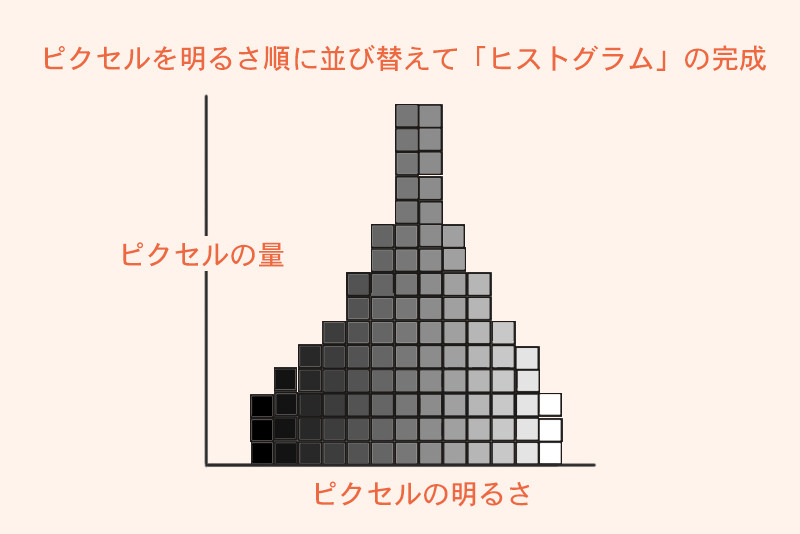
このような感じです。
これを元に考えるとヒストグラムから写真の明るさの状態を読み取れます。
色々なヒストグラムのパターン
先ほども載せましたが、露出オーバーの写真。

これは明るいピクセルが極端に多くなるので、ヒストグラムは右に張り付くような形になります。これが白飛びのヒストグラムです。
露出アンダー。
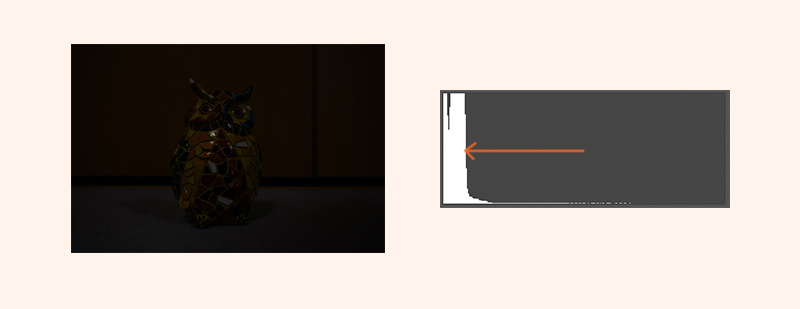
これは暗いピクセルが多くなるので、ヒストグラムは左に張り付くような形になります。これが黒潰れのヒストグラムです。
コントラストの高い写真。
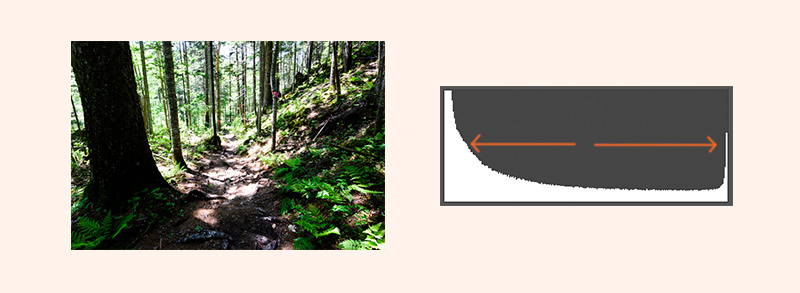
コントラストが高いということは、明暗差がはっきりしているので、ヒストグラムは左右に別れる形になります。暗いピクセルと、明るいピクセルが多く、中間のピクセルが少ない状態です。
コントラストの低い写真。
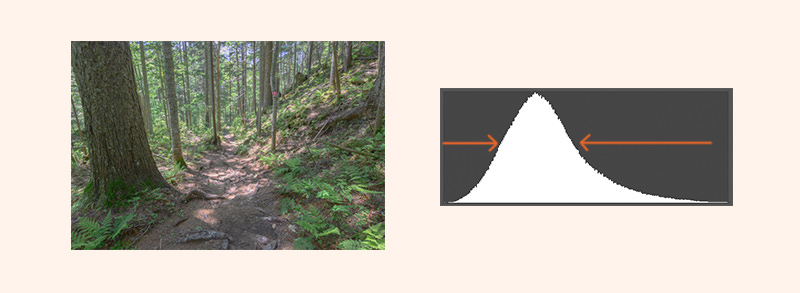
これは先ほどとは逆に、明暗差が少ないので、ヒストグラムは中央による形になります。暗いピクセルと、明るいピクセルが少なく、中間のピクセルが多い状態です。
このようにヒストグラムから写真の明るさの情報を得ることができます。
では、撮影時においては、具体的にヒストグラムのどこをチェックすれば良いのでしょうか!?
撮影時でのヒストグラムのチェックポイント
撮影の段階では次の2点をチェックしておけばオッケーです。
右に寄り過ぎていないか
先ほど載せた写真ですが、ヒストグラムが右に寄り過ぎている時。

上記した通り、これは露出オーバーで明る過ぎます。この場合、写真のデータが白飛びしている可能性が高いです。
撮影の後に、現像やレタッチで明るさを調整することがありますが、白飛びしている画像データでは、これが上手く行かないことが多いです。

白飛びしてる画像を暗くレタッチし適正露出にしても、白飛びした部分はデータが失われているので、ディテールが全く消えてしまっています。本来は絨毯の繊維が見えるはずですが、ペンキで塗ったようにのっぺりしています。色も良くないですね。
なので、撮影時にヒストグラムが右に寄り過ぎていないかチェックすると良いです。もし、そうなっているのなら露出をマイナス補正します。
参考:白飛びがなぜ良くないと言われるのか?白飛びについてあれこれ考える。
左に寄り過ぎていないか
ヒストグラムが左に寄り過ぎている時。
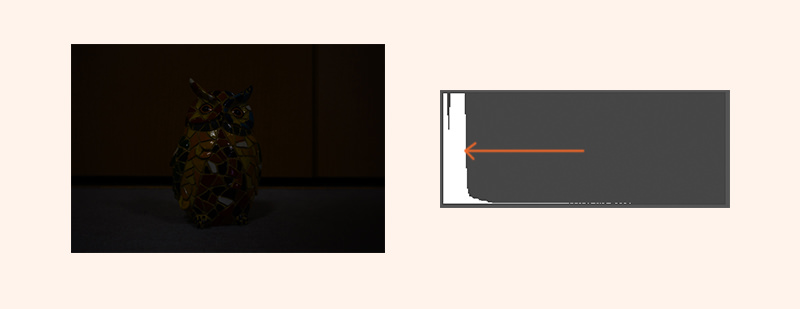
上記した通り、これは露出アンダーで暗過ぎます。この場合、写真のデータが黒潰れしている可能性が高いです。
こうした写真を現像やレタッチで明るくした場合、ノイズなどが発生し画像が劣化することが多いです。

明るくレタッチするとノイズでザラザラとした質感になっています。明らかに画質劣化していますね。
なので、撮影時にヒストグラムが左に寄り過ぎていないかチェックすると良いです。もし、そうなっているのなら露出をプラス補正します。
参考:黒つぶれがなぜ良くないと言われるのか?黒つぶれについてあれこれ考える。
ヒストグラムは臨機応変に見よう
「ヒストグラムの形は山が中央になるのが良い」みたいなことを見聞きすることがありますが、ヒストグラムに絶対な正解はありません。
白っぽいものや明るい場所で撮影すれば、ヒストグラムは大きく右へ寄ります。逆に、黒っぽいものや暗い場所で撮影すれば、ヒストグラムは大きく左に寄ります。
例えば、星空の写真では左に大きく寄ります。
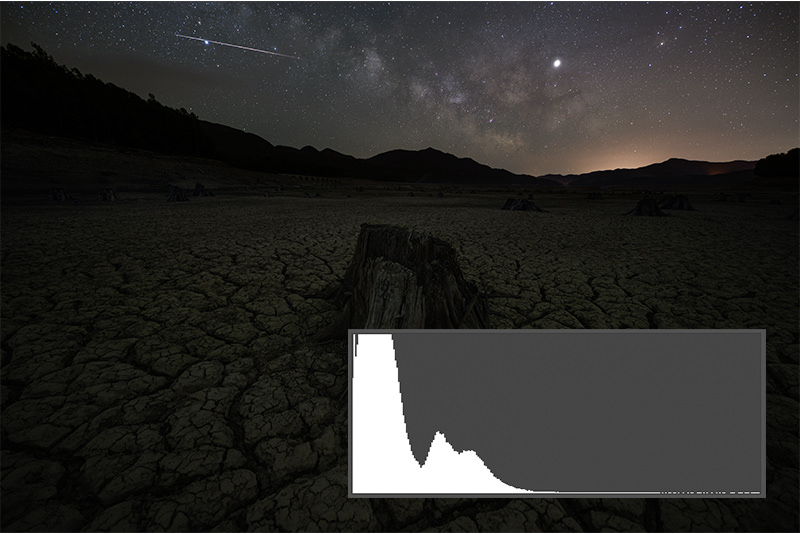
これはこれで正解です。
こうした場合に、ヒストグラムの山を無理に中央にすると、写真の雰囲気を大きく損ないます。なので、ヒストグラムは臨機応変に見ると良いです。
補足:ヒストグラムについてさらに理解を深める
最後に、補足的なことを書きます。
ヒストグラムには赤(R)、緑(G)、青(B)に別れて表示されているものもあります。
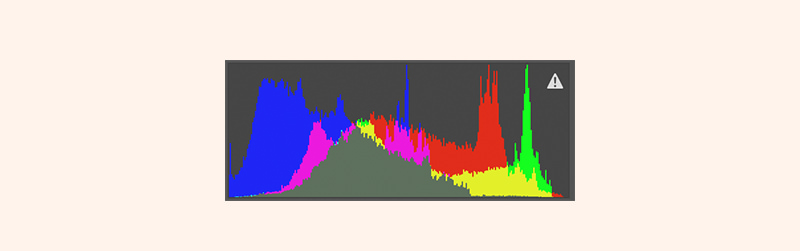
これですね。
なぜ、赤(R)、緑(G)、青(B)に別れているのかと言うと、写真は光の三原色で構成されているからです。
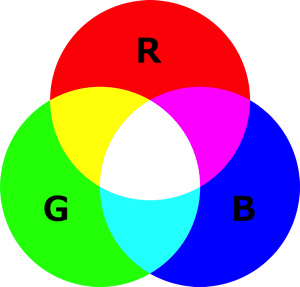
あらゆる色の光はこの3色の混ぜ合わせで出来ています。
なので、写真はこの3色に分解することができます。
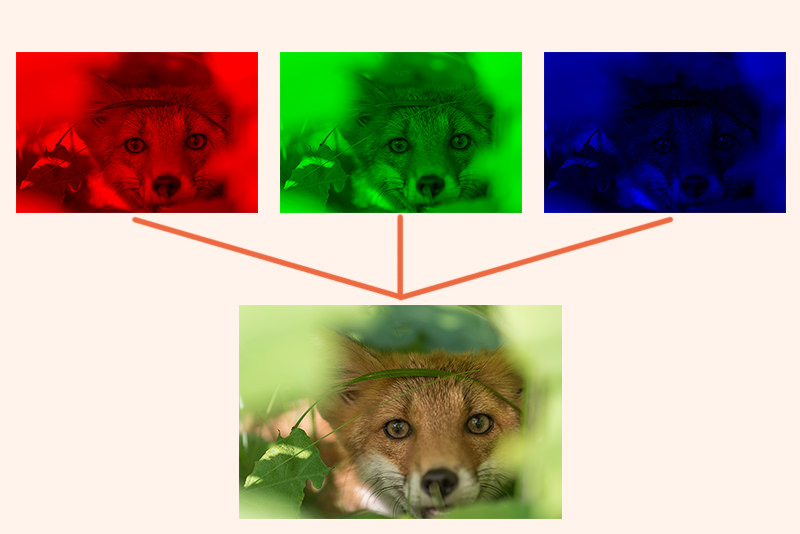
1枚のカラー写真も赤(R)、緑(G)、青(B)それぞれの色の画像を重ねることで出来上がっています。
したがって、ヒストグラムも赤(R)、緑(G)、青(B)のそれぞれについて存在しているわけです。
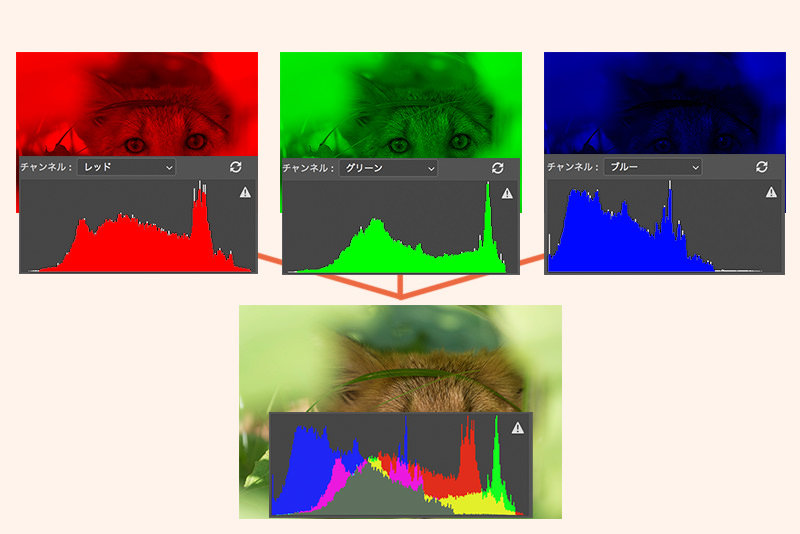
ここでは書きませんが、レタッチでは赤(R)、緑(G)、青(B)のそれぞれヒストグラムを調整することもあります。
と言うことで、この補足についても頭の片隅にあると良いでしょう。
まとめ
- ヒストグラムは写真の明るさの分布図
- ヒストグラムから写真の明るさの状態を把握できる
- 撮影時にはヒストグラムの山が左右に大きく寄らないようにする
- ヒストグラムは臨機応変にみる
- ヒストグラムはRGBで別れることもある




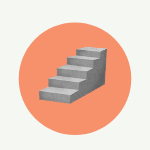
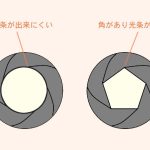












 失敗しない一眼レフカメラの三脚の選び方!4つの三脚選びで押さえるべきポイント。
失敗しない一眼レフカメラの三脚の選び方!4つの三脚選びで押さえるべきポイント。 NDフィルターが欲しい。NDフィルターの選び方とおすすめNDフィルター。
NDフィルターが欲しい。NDフィルターの選び方とおすすめNDフィルター。 初めてのフルサイズ機でセンサークリーニング!センサーのゴミ・ほこりを自分で綺麗にしよう!
初めてのフルサイズ機でセンサークリーニング!センサーのゴミ・ほこりを自分で綺麗にしよう! 一眼レフカメラの購入で一緒に必要なもの!初心者がカメラとレンズ以外に揃えるものとは!?
一眼レフカメラの購入で一緒に必要なもの!初心者がカメラとレンズ以外に揃えるものとは!? Sigma(シグマ)14㎜F1.8Artをレビュー!Nikon(ニコン)14-24㎜F2.8と比較してみる!
Sigma(シグマ)14㎜F1.8Artをレビュー!Nikon(ニコン)14-24㎜F2.8と比較してみる!